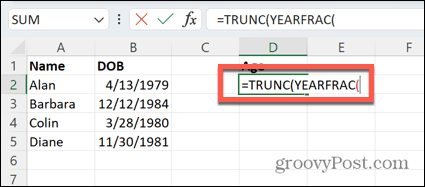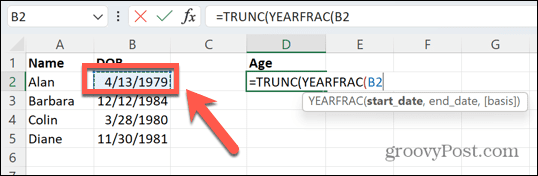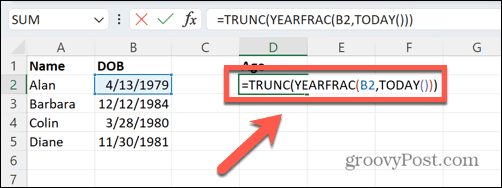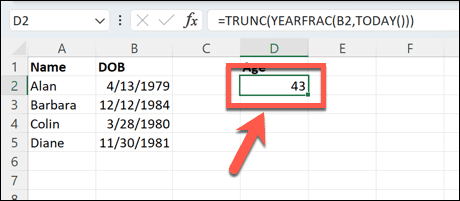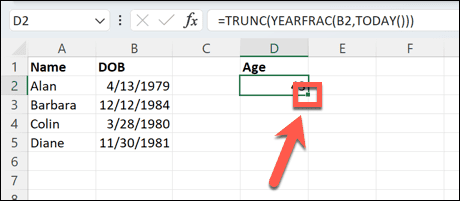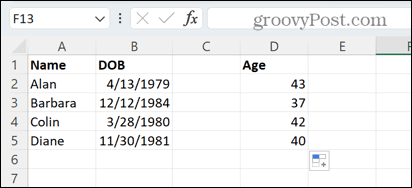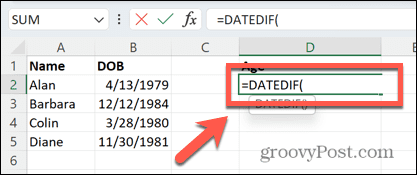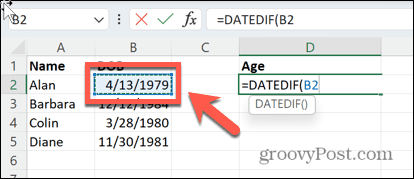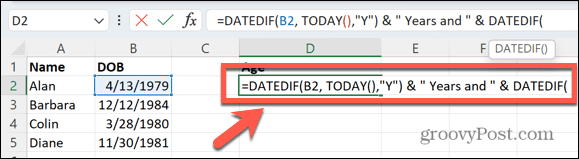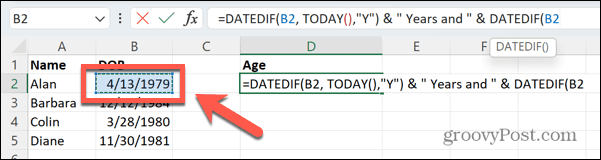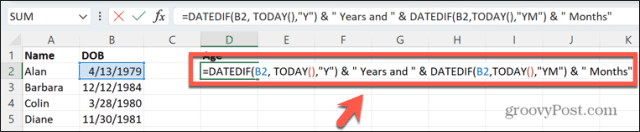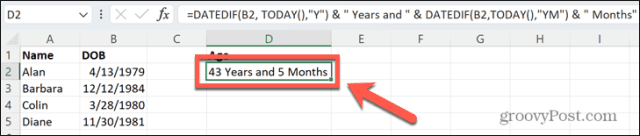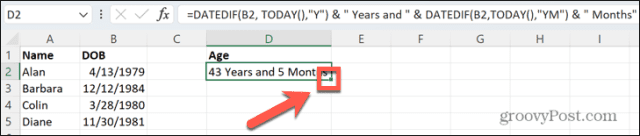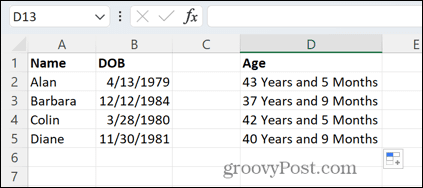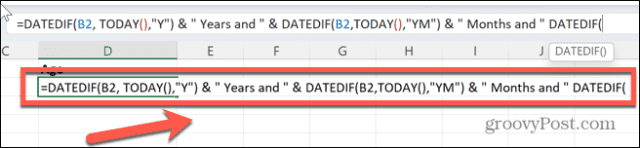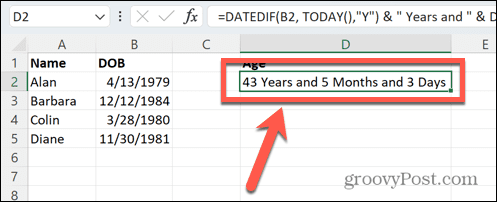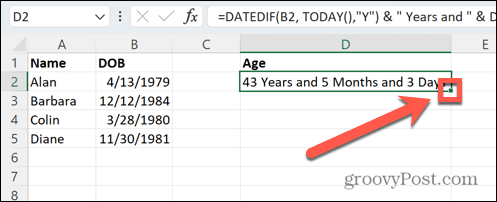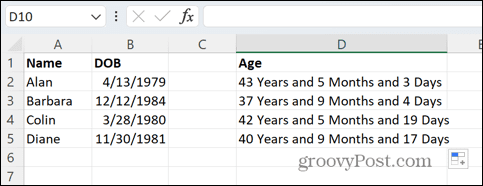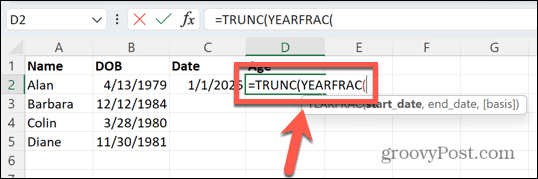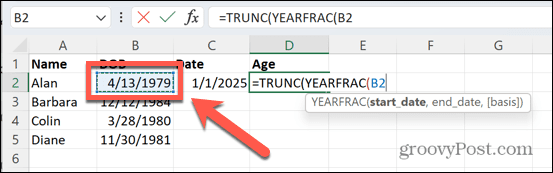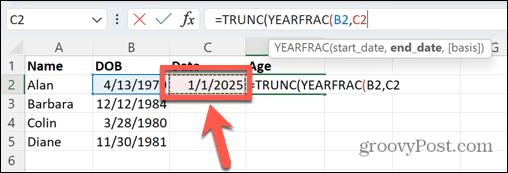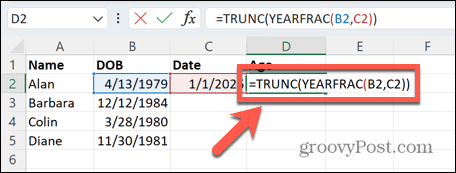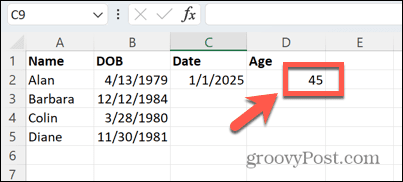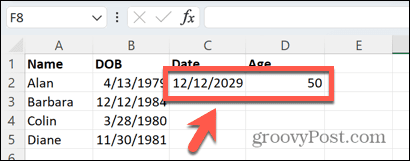如何在Excel中从出生日期计算年龄
如何在 Excel 中根据出生日期计算当前年龄
您可以使用许多 Excel 函数来帮助您计算一个人的年龄。使用的最佳功能取决于您要用于显示年龄的格式。
如何计算全年的当前年龄
如果您想根据某人的出生日期计算其当前年龄,最好的选择是使用YEARFRAC函数。这将返回已完成年份的总数加上当前年份的分数。
由于人们通常以完整的年数给出他们的年龄,我们可以截断结果以删除小数部分,只留下年数。
使用 YEARFRAC 计算年龄:
- 打开 Excel。
- 单击要显示年龄的单元格。
- 类型=TRUNC(YEARFRAC(

- 选择包含出生日期的单元格。

- 键入,TODAY()))并按Enter。

- 计算人的年龄。

- 如果您还有其他需要计算的年龄,请单击包含公式的单元格,然后单击并按住单元格右下角的小方块。

- 向下拖动以将公式应用于其他单元格。
- 松开鼠标——您的其他年龄将计算。

如何以年和月计算当前年龄
以上方法可以根据一个人的出生日期确定他们的年龄,但是您可能想要更精准的方式。您可以采用不同的函数来计算某人的年龄,分别以年和月为单位。
要在 Excel 中以年和月为单位计算年龄:
- 单击要显示年龄的单元格。
- 输入=DATEDIF(

- 单击包含出生日期的单元格。

- 输入,TODAY(),”Y”) & “Years and” & DATEDIF(

- 再次单击包含出生日期的单元格。

- 输入,TODAY(),”YM”) & ” Months”然后按Enter。

- 将计算以年和月为单位的年龄。

- 要将公式应用于其他单元格,请单击并按住单元格右下角的方块并将其向下拖动。

- 现在计算其他年龄。

如何以年、月和日为单位计算当前年龄
如果您想要更准确,您可以包括年、月和日。这使用相同的DATEDIF公式三次分别计算每个部分。
要在 Excel 中以年、月和日为单位计算年龄:
- 单击要显示年龄的单元格。
- 输入=DATEDIF(

- 单击包含出生日期的单元格。

- 输入,TODAY(),”Y”) & “Years and” & DATEDIF(

- 再次单击包含出生日期的单元格。
- 输入,TODAY(),”YM”) & ” Months 和 ” DATEDIF(

- 再次单击包含出生日期的单元格。
- 输入,TODAY(),”MD”) & “Days”然后按Enter。

- 年龄将以年、月和日计算。

- 要将公式应用于其他单元格,请单击并按住单元格右下角的小方块并将其向下拖动。

- 其他年龄将计算。

如何在Excel中计算特定日期的年龄
上述所有方法都使用TODAY函数来计算人的出生日期和今天日期之间的差异,并给出他们今天的年龄。通过将TODAY替换为您要使用的日期,可以在您选择的任何日期计算某人的年龄。
要在 Excel 中计算特定日期的年龄:
- 单击要显示年龄的单元格。
- 类型=TRUNC(YEARFRAC(

- 单击包含出生日期的单元格。

- 键入逗号,然后单击包含您要使用的特定日期的单元格。

- 键入两个右括号,然后按Enter。

- 将计算指定日期的年龄。

- 如果更改指定日期,年龄将自动重新计算。

充分利用 Excel 的力量
Excel 可用于的不仅仅是数据表。有大量的函数可供您用来计算几乎任何您想要的东西。知道如何在 Excel 中根据出生日期计算年龄只是一个例子。
借助 Excel 的相关函数,您可以计算服务年限,以便计算奖金支付。您可以使用函数从 Excel 中的日期戳中删除时间。当您的数据达到特定值时,您甚至可以让 Excel 发出警报。
以上是如何在Excel中从出生日期计算年龄的详细内容。更多信息请关注PHP中文网其他相关文章!

热AI工具

Undresser.AI Undress
人工智能驱动的应用程序,用于创建逼真的裸体照片

AI Clothes Remover
用于从照片中去除衣服的在线人工智能工具。

Undress AI Tool
免费脱衣服图片

Clothoff.io
AI脱衣机

AI Hentai Generator
免费生成ai无尽的。

热门文章

热工具

记事本++7.3.1
好用且免费的代码编辑器

SublimeText3汉化版
中文版,非常好用

禅工作室 13.0.1
功能强大的PHP集成开发环境

Dreamweaver CS6
视觉化网页开发工具

SublimeText3 Mac版
神级代码编辑软件(SublimeText3)

热门话题
 Excel 发现一个或多个公式引用存在问题:如何修复
Apr 17, 2023 pm 06:58 PM
Excel 发现一个或多个公式引用存在问题:如何修复
Apr 17, 2023 pm 06:58 PM
使用错误检查工具使用Excel电子表格查找错误的最快方法之一是使用错误检查工具。如果该工具发现任何错误,您可以更正它们并再次尝试保存文件。但是,该工具可能无法找到所有类型的错误。如果错误检查工具没有发现任何错误或修复它们不能解决问题,那么您需要尝试以下其他修复之一。要在Excel中使用错误检查工具:选择公式 选项卡。单击错误检查 工具。在发现错误时,有关错误原因的信息将出现在工具中。如果不需要,请修复错误或删除导致问题的公式。在错误检查工具中,单击下一步以查看下一个错误并重复该过程。当没
 如何在 Google Sheets 中设置打印区域?
May 08, 2023 pm 01:28 PM
如何在 Google Sheets 中设置打印区域?
May 08, 2023 pm 01:28 PM
如何在打印预览中设置GoogleSheets打印区域Google表格允许您使用三个不同的打印区域打印电子表格。您可以选择打印整个电子表格,包括您创建的每个单独的工作表。或者,您可以选择打印单个工作表。最后,您只能打印您选择的部分单元格。这是您可以创建的最小打印区域,因为理论上您可以选择单个单元格进行打印。最简单的设置方法是使用内置的Google表格打印预览菜单。您可以在PC、Mac或Chromebook上的网络浏览器中使用Google表格查看此内容。要设置Google
 如何解决在Microsoft Excel中出现内存不足的问题?
Apr 22, 2023 am 10:04 AM
如何解决在Microsoft Excel中出现内存不足的问题?
Apr 22, 2023 am 10:04 AM
MicrosoftExcel是一种流行的程序,用于创建工作表、数据输入操作、创建图形和图表等。它可以帮助用户组织他们的数据并对这些数据进行分析。可以看出,所有版本的Excel应用程序都存在内存问题。许多用户报告说看到错误消息“内存不足,无法运行MicrosoftExcel。请关闭其他应用程序,然后重试。”尝试在他们的WindowsPC上打开Excel时。一旦显示此错误,用户将无法使用MSExcel,因为电子表格将无法打开。一些用户报告在打开从任何电子邮件客户端下载的Excel
 修复Windows 11中的Stdole32.tlb Excel错误5个技巧
May 09, 2023 pm 01:37 PM
修复Windows 11中的Stdole32.tlb Excel错误5个技巧
May 09, 2023 pm 01:37 PM
当您启动MicrosoftWord或MicrosoftExcel时,Windows会非常繁琐地尝试设置Office365。在该过程结束时,您可能会收到Stdole32.tlbExcel错误。由于MicrosoftOffice套件中存在许多错误,因此启动其任何产品有时都可能是一场噩梦。MicrosoftOffice是一款定期使用的软件。自1990年以来,MicrosoftOffice已向消费者提供。从Office1.0版本开始,一直发展到Office365,这
 如何在 Excel 中启用或禁用宏
Apr 13, 2023 pm 10:43 PM
如何在 Excel 中启用或禁用宏
Apr 13, 2023 pm 10:43 PM
什么是宏?宏是一组指示 Excel 执行操作或操作序列的指令。它们可以使您免于在 Excel 中执行重复性任务。以最简单的形式,您可以在 Excel 中记录一系列操作并将它们保存为宏。然后,运行您的宏将根据您的需要多次执行相同的操作序列。例如,您可能希望在文档中插入多张工作表。一次插入一个并不理想,但宏可以通过一遍又一遍地重复相同的步骤来插入任意数量的工作表。通过使用 Visu
 如何在 Microsoft Excel 中显示开发人员选项卡
Apr 14, 2023 pm 02:10 PM
如何在 Microsoft Excel 中显示开发人员选项卡
Apr 14, 2023 pm 02:10 PM
如果您需要录制或运行宏、插入 Visual Basic 表单或 ActiveX 控件或在 MS Excel 中导入/导出 XML 文件,则需要 Excel 中的“开发人员”选项卡以便轻松访问。但是,默认情况下,此开发人员选项卡不会显示,但您可以通过在 Excel 选项中启用它来将其添加到功能区。如果您正在使用宏和 VBA 并希望从功能区轻松访问它们,请继续阅读这篇文章。在 Excel 中启用开发人员选项卡的步骤1. 启动MS Excel应用程序。右键单击顶部功能区选项卡之一的任意位置,然后在出现
 如何在 Excel 工作表中嵌入 PDF 文档
May 28, 2023 am 09:17 AM
如何在 Excel 工作表中嵌入 PDF 文档
May 28, 2023 am 09:17 AM
通常需要将PDF文档插入Excel工作表。就像公司的项目列表一样,我们可以立即将文本和字符数据附加到Excel单元格中。但是,如果想将特定项目的解决方案设计附加到其相应的数据行怎么办?嗯,人们经常停下来思考。有时思考也不起作用,因为解决方案并不简单。深入研究这篇文章,了解如何轻松地将多个PDF文档插入Excel工作表,以及非常特定的数据行。示例场景在本文所示的示例中,我们有一个名为ProductCategory的列,它在每个单元格中列出了一个项目名称。另一列ProductSpeci
 在 Excel 中如何查找并删除合并单元格
Apr 20, 2023 pm 11:52 PM
在 Excel 中如何查找并删除合并单元格
Apr 20, 2023 pm 11:52 PM
如何在Windows上的Excel中查找合并的单元格在从数据中删除合并的单元格之前,您需要全部找到它们。使用Excel的查找和替换工具很容易做到这一点。在Excel中查找合并的单元格:突出显示要在其中查找合并单元格的单元格。要选择所有单元格,请单击电子表格左上角的空白区域或按Ctrl+A。单击主页选项卡。单击查找和选择图标。选择查找。单击选项按钮。在FindWhat设置的末尾,单击Format。在对齐选项卡下,单击合并单元格。它应该包含一个复选标记而不是一行。单击确定以确认格式